A Galaxy Tab 2 7.0 P3100/P3110/P3113 rootolása a CF-Auto-Root használatával
2022. március 7. • Beküldve: Minden megoldás az iOS és Android Sm futtatására • Bevált megoldások
Gyökerezés előtti előkészületek
Mielőtt rootolná a Galaxy Tab 2 7.0 P3100/P3110/P3113 verziót , győződjön meg a következőkről, mielőtt elkezdi:
1) A készülék akkumulátorának töltöttsége több mint 80%.
2) Biztonsági másolatot készített a fontos adatokról az eszközén. Nézze meg, hogyan készíthet biztonsági másolatot az Android fájlokról számítógépre .
3) Elfogadja, hogy a rootolás érvényteleníti a garanciát.
A Galaxy Tab 2 7.0 P3100/P3110/P3113 rootolása a CF-Auto-Root manuális használatával
Ez az oktatóanyag csak az alábbi eszközökhöz szól:
Samsung Galaxy Tab 2 7.0 P3100
Samsung Galaxy Tab 2 7.0 P3110
Samsung Galaxy Tab 2 7.0 P3113
Ha egyiket sem használja, ne kövesse ezt az útmutatót az eszköz rootolásához. Vagy megsérül. Csak keressen egy másik, megfelelő útmutatót.
Töltse le az Android Root eszközöket a gyökereztetési folyamathoz
1. Töltse le az alábbi CF-Auto-Root csomagot eszközéhez.
CF-Auto-Root-espressorf-espressorfxx-gtp3100.zip ( P3100-hoz)
CF-Auto-Root-espressowifi-espressowifiue-gtp3113.zip ( P3113-hoz) CF-Auto-Root-espressowifi-espressowifi-
espressowifix1 ( 3. )
1. lépés: Bontsa ki a CF-Auto-Root fájlt, és megjelenik egy .tar fájl. Hagyja békén, és lépjen a következő lépésre.
2. lépés : Bontsa ki az Odin3 fájlt, és megjelenik egy .exe fájl. Kattintson duplán a futtatásához a számítógépen.
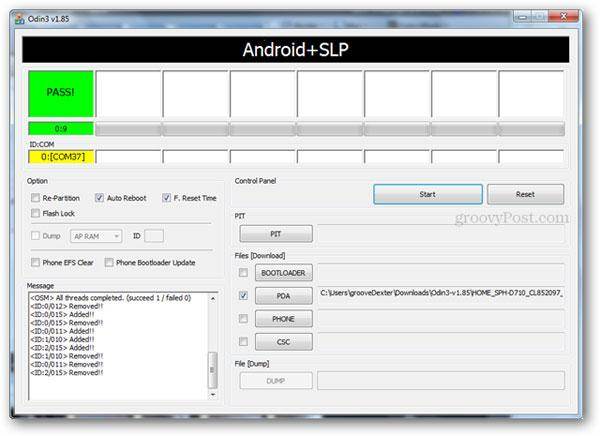
3. lépés : Jelölje be a PDA előtti négyzetet az Odin3 ablakában, majd tallózással válassza ki a .tar fájlt és töltse be.
4. lépés. Ezután jelölje be az Auto - Reboot és az F.Reset Time jelölőnégyzeteket , hagyja bejelöletlenül az Újrapartíció négyzetet.
5. lépés Kapcsolja ki a készüléket. Ezután nyomja le együtt a bekapcsológombot és a hangerő csökkentése gombot néhány másodpercig, amíg a figyelmeztető üzenet meg nem jelenik a képernyőn, majd nyomja meg a Hangerő csökkentése gombot. Várjon, amíg az eszköz Letöltés módban újraindul.
6. lépés Csatlakoztassa eszközét a számítógéphez USB-kábellel. Amikor az Odin3 észleli az eszközt, egy sárgán kiemelt portot fog látni az ID:COM alatt. Aztán haladj előre.
Megjegyzés: Ha nem látja a sárgán kiemelt portot, telepítse az eszköz USB-illesztőprogramjait.
7. lépés : Kattintson a Start gombra az Odin3-ban az eszköz rootolásának megkezdéséhez. A folyamat során ne válassza le a készüléket. Egy kis időbe fog kerülni. Amikor elkészült, láthat egy PASS-t! üzenet az ablakon. Ezután az eszköz magától újraindul, és az egész rootolási folyamat véget ért. Most szabadon megtehetsz, amit akarsz.
Android Root
- Általános Android Root
- Samsung Root
- Root Samsung Galaxy S3
- Gyökér Samsung Galaxy S4
- Gyökér Samsung Galaxy S5
- Root Note 4 6.0-n
- 3. gyökérjegyzet
- Root Samsung S7
- Root Samsung J7
- Jailbreak Samsung
- Motorola Root
- LG Root
- HTC Root
- Nexus Root
- Sony Root
- Huawei Root
- ZTE Root
- Zenfone Root
- Root Alternatívák
- KingRoot App
- Root Explorer
- Root Master
- Egykattintásos Root Tools
- Királygyökér
- Odin gyökér
- Root APK-k
- CF Auto Root
- One Click Root APK
- Felhőgyökér
- SRS Root APK
- iRoot APK
- Gyökér Toplisták
- Alkalmazások elrejtése gyökér nélkül
- Ingyenes alkalmazáson belüli vásárlás NO Root
- 50 alkalmazás gyökeres felhasználóknak
- Root böngésző
- Root fájlkezelő
- Nincs root tűzfal
- Hack Wifi gyökér nélkül
- AZ Screen Recorder alternatívák
- Gomb Megváltó nem gyökér
- Samsung Root alkalmazások
- Samsung Root szoftver
- Android Root Tool
- Teendők a gyökerezés előtt
- Root telepítő
- A legjobb telefonok a Roothoz
- A legjobb bloatware eltávolítók
- Gyökér elrejtése
- Bloatware törlése




James Davis
személyzeti szerkesztő